La gestión de equipos de trabajo es mucho más eficiente con Slack, una de las plataformas de mensajería y colaboración más usadas en entornos laborales. Sin embargo, conocer todas sus funciones y comandos puede llevar un tiempo si no estamos familiarizados con el programa. Uno de los aspectos claves para dominar esta herramienta es entender cómo eliminar a un participante de un canal de Slack. En este tutorial te enseñaremos a quitar un miembro de un canal, desde el ordenador y desde la aplicación móvil.
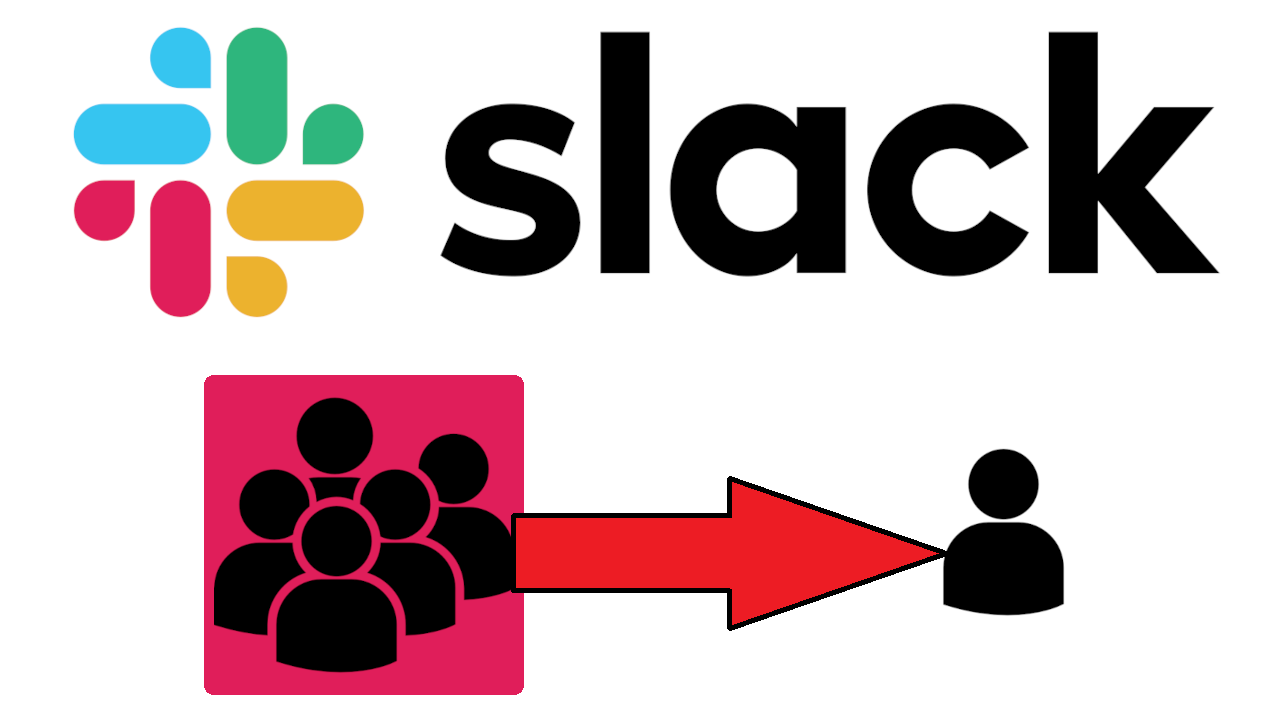
Puntos Clave:
- Los canales de Slack sirven para organizar mejor el trabajo, permitiendo dividir a los colaboradores por función, departamento o proyecto, por ejemplo.
- Los administradores de cada canal son los únicos que pueden eliminar miembros o participantes.
- Es posible quitar participantes de un canal desde la versión móvil y en la aplicación web o de escritorio.
Hay varios motivos por los que puedes necesitar eliminar a un miembro de un canal de Slack. Por ejemplo, puede que ya no trabaje en la empresa o que ya no sea parte del proyecto o departamento correspondiente a ese canal.
Cualquiera sea el caso, en este artículo te mostramos cómo eliminar a un miembro del equipo de los canales de Slack en el ordenador y en la aplicación móvil.
Cómo eliminar a alguien de un canal de Slack en el ordenador
Si utilizas Slack en el ordenador, desde el navegador web o la aplicación de escritorio, tienes dos alternativas para eliminar personas de un canal: desde la sección de miembros del canal o usando un comando desde el chat del canal.
Cómo borrar un participante en Slack desde la sección de miembros del canal
Recuerda que este método funciona tanto para la versión web como para el programa de escritorio, y que debes ser administrador del canal para poder borrar a alguien. Ahora sí, sigue estos pasos para eliminar un miembro:
-
Abre Slack y haz clic sobre el canal que quieres gestionar, en el panel de la izquierda. Luego, cliquea el nombre del canal que se encuentra en la esquina superior derecha, arriba del chat, para abrir los detalles del canal.
.png)
-
Selecciona la pestaña “Miembros”. Verás una lista de todos los participantes de ese canal. Deslízate hasta encontrar el miembro que deseas eliminar, o ingresa su nombre en el buscador. A continuación, haz clic en “Eliminar”, a la derecha del nombre del usuario.
.png)
-
Por último, confirma tu selección haciendo clic en “Eliminar”, en el cuadro de diálogo emergente.
.png)
Eliminar miembro en Slack usando un comando de chat
Los accesos directos o comandos de Slack te permiten ejecutar acciones rápidamente, escribiendo directamente en el chat del canal, y se activan escribiendo una barra (/) en el chat. Es posible borrar a un miembro de un canal usando este método:
-
Abre Slack y cliquea sobre el canal que quieres gestionar, en el panel de la izquierda. Luego, dirígete al chat, escribe y envía el siguiente comando:
/eliminar @nombre
.png)
-
Al igual que con el método anterior, tendrás que confirmar tu selección en el cuadro de diálogo emergente, dando clic en “Eliminar”.
.png)
Cómo eliminar a un usuario de un canal de Slack desde el móvil
Para eliminar a un participante desde la aplicación móvil de Slack, también deberás usar el comando de chat “/eliminar”. Es muy sencillo:
-
Abre la aplicación Slack y pulsa sobre el canal correspondiente. Una vez en el canal, ingresa el siguiente comando en el chat y pulsa sobre el ícono de enviar:
/eliminar @nombre
.png)
Cuando envíes el comando, el participante seleccionado será eliminado del canal al instante.
Cómo añadir un nuevo canal privado de Slack en PC y móvil
Mientras que los canales públicos de Slack son visibles a todos los miembros del espacio de trabajo, los canales privados están protegidos para que solo entren los participantes con una invitación.
Hacer canales privados es una buena forma de organizar mejor los proyectos y equipos de trabajo, dejando los canales públicos para cuestiones generales. Este es el paso a paso para crear un canal privado:
-
Dentro de la ventana de inicio, haz clic en el icono con el signo + de la esquina inferior izquierda, justo arriba de tu foto de perfil.
.png)
-
En este menú, haz clic en la última opción, “Canal”.
.png)
-
Escribe el nombre del nuevo canal y cliquea en el botón “Siguiente”.
-
Selecciona la opción “Cerrado” y haz clic en “Crear”.
.png)
-
Escribe el nombre de usuario de las personas que quieres añadir al canal y haz clic sobre cada una para confirmar tu selección. Por último, cliquea en “Añadir” para agregar todos los miembros seleccionados al canal y finalizar.
.png)
Puedes hacer este mismo procedimiento desde la aplicación móvil siguiendo estos pasos:
-
En la pantalla inicial de Slack, dirígete al menú de Canales y pulsa sobre “Añadir canal”.
-
Pulsa el botón con el signo + que se encuentra en la esquina inferior derecha.
.png)
-
Escribe el nombre del nuevo canal y pulsa “Siguiente”.
-
En esta pantalla, marca la segunda opción: “Cerrado”. Luego, pulsa sobre “Crear”.
-
Selecciona las personas que quieres agregar al canal, marcándolos en la lista de miembros. Puedes usar el buscador para encontrar sus nombres más fácilmente. Cuando hayas seleccionado todos los participantes, pulsa “Añadir” para finalizar.
.png)
Conclusiones personales
Slack es sumamente útil si quieres gestionar la comunicación y colaboración de equipos de trabajo, pero para aprovechar al máximo de esta aplicación de mensajería y trabajo colaborativo es necesario aprender a usar todas sus funciones correctamente. En ese sentido, eliminar participantes de los canales de Slack es una de las funciones básicas que todo administrador debe conocer.
Si bien esta plataforma es bastante completa incluso en su versión gratuita, es cierto que algunas características interesantes están disponibles solo en el plan Pro o Business, que son pagos.
Una de ellas es la de añadir nuevos administradores de canales, una función muy importante si tenemos en cuenta que son los únicos que tienen permiso para borrar miembros de los canales. Así que usas el plan gratuito, recuerda que solo el creador del canal podrá eliminar participantes en el futuro.
Más allá de este punto, borrar miembros de un canal en Slack desde la PC o el móvil no debería presentar mayores inconvenientes.
